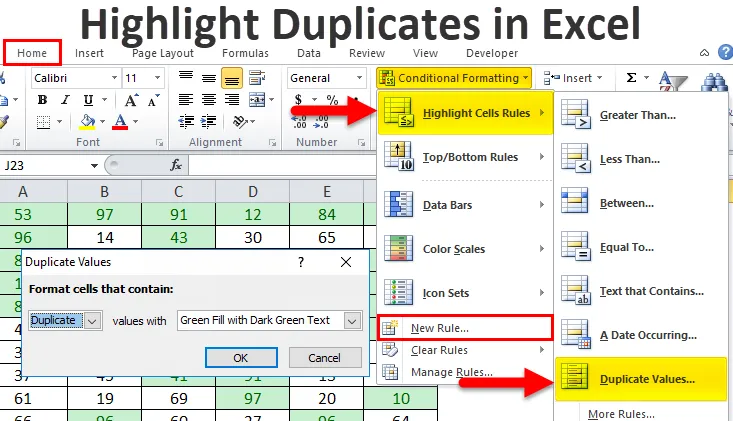
Esiletõstetud duplikaadid (sisukord)
- Tõstke Excelis esile duplikaadid
- Kuidas Excelis topeltväärtusi esile tõsta?
- Tingimuslik vormindamine - dubleerivate väärtuste reegel
- Tingimuslik vormindamine - Exceli funktsiooni või kohandatud valemi (COUNTIF) kasutamine
Tõstke Excelis esile duplikaadid
Kui töötate suure andmestikuga, võivad sellel olla ka duplikaadid. Peate leidma need eksemplaris olevad väärtused excelis ja vastavalt tegutsema. Nii et kui tegemist on duplikaatkannetega, peate olema väga ettevaatlik, kuna see mõjutab teie andmestikku, kui midagi jääb puudu. Pärast eksemplaris eksemplaride leidmist Excelis tõstame need esile, et saaksime oma andmekogumis olevate eest hoolt kanda.
Excelis eksemplaride väärtuste leidmiseks on mitu viisi. Nemad on:
- Tingimuslik vormindamine - dubleerivate väärtuste reegli kasutamine
- Tingimuslik vormindamine - Exceli funktsiooni või kohandatud valemi (COUNTIF) kasutamine
Kuidas Excelis topeltväärtusi esile tõsta?
Duplikaatväärtuste esiletõstmine Excelis on väga lihtne ja hõlbus. Saame aru eksemplaris eksemplaride väärtuste leidmise ja esiletõstmise tööst, kasutades kahte meetodit.
Selle esiletõstetud duplikaatide Exceli malli saate alla laadida siit - esiletõstetud eksemplaride Exceli mallTingimuslik vormindamine - dubleerivate väärtuste reegel
Siit leiame tingimusliku vormindamise funktsiooni abil eksemplaris eksemplaride väärtused ja toome need esile. Võtame selle protsessi mõistmiseks näite.
Näide nr 1
Oleme andnud allpool oleva andmekogumi.

Ülaltoodud andmestiku duplikaatide väärtuste esiletõstmiseks toimige järgmiselt.
- Valige kogu andmekogum.
- Minge vahekaardile KODU .
- Klõpsake jaotises Stiilid suvandil Tingimuslik vormindamine, nagu on näidatud allolevas ekraanipildis.

- See avab allpool näidatud vormindamisvalikute ripploendi.

- Klõpsake siin esiletõstetud lahtrite reegleid ja siin kuvatakse jälle reeglite loend. Valige siin suvand Kopeeri väärtused .
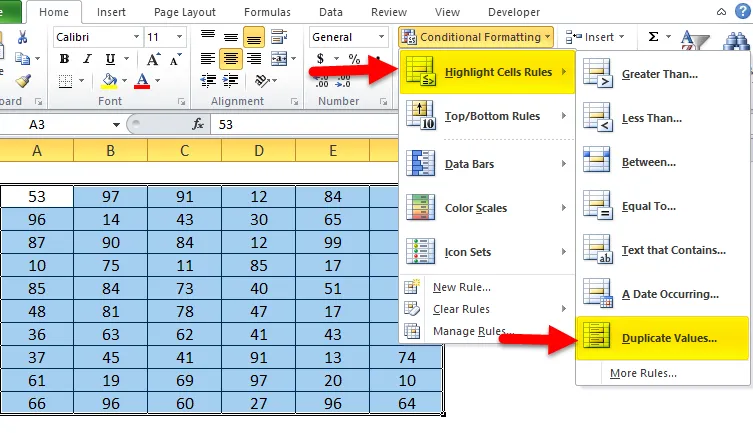
- See avab dialoogiboksi Kopeeri väärtused, nagu on näidatud alloleval ekraanipildil.
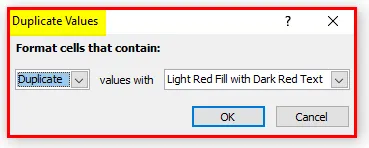
- Lahtrite esiletõstmiseks valige värvipaletist värv.
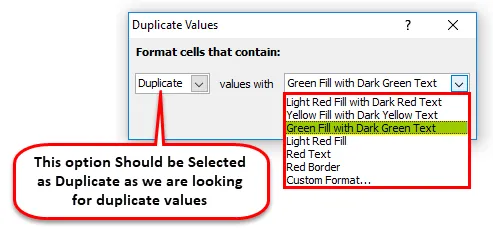
- See tõstab esile kõik antud andmekogumi dubleerivad väärtused. Tulemus on näidatud allpool.
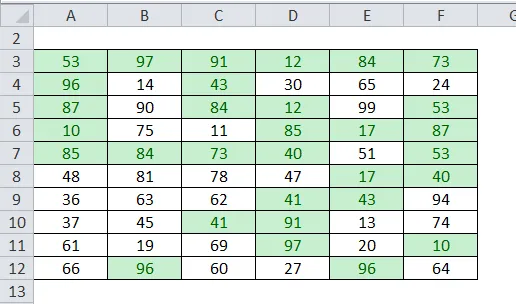
Esiletõstetud duplikaatväärtuste korral saame vastavalt tegutseda.
Ülemises osas tõstsime lahtrid välja tingimusliku vormindamise sisseehitatud funktsiooniga. Saame seda meetodit kasutada ka Exceli funktsiooni abil.
Tingimuslik vormindamine - Exceli funktsiooni või kohandatud valemi (COUNTIF) kasutamine
Me kasutame siin funktsiooni COUNTIF. Võtame selle meetodi mõistmiseks näite.
Näide 2
Võtame jällegi samad andmekogumi väärtused eksemplaris eksemplaride leidmiseks.

Kordusväärtuste esiletõstmiseks kasutame siin funktsiooni COUNTIF, mis tagastab väärtuse TRUE, kui väärtust kuvatakse loendis mitu korda.
Funktsiooni COUNTIF, kasutame järgmiselt:
= COUNTIF (lahtri vahemik, lahtri algusaadress)> 1
Selleks toimige järgmiselt.
- Valige kogu andmekogum.
- Minge vahekaardile HOME ja klõpsake suvandil Tingimuslik vormindamine .

- See avab allpool näidatud vormindamisvalikute ripploendi.

- Klõpsake siin valikul Uus reegel . Vaadake allpool ekraanipilti.
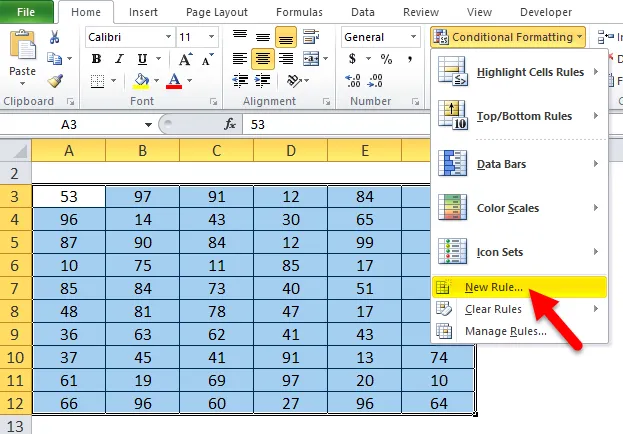
- Nagu allpool näeme, avab see uue kohandatud reegli loomiseks dialoogiboksi.

- Valige jaotises Valige reegli tüüp viimane suvand „ Kasutage valemit, mille abil lahtrid vormindada ”.

- See kuvab valemi akna, nagu allpool näidatud.
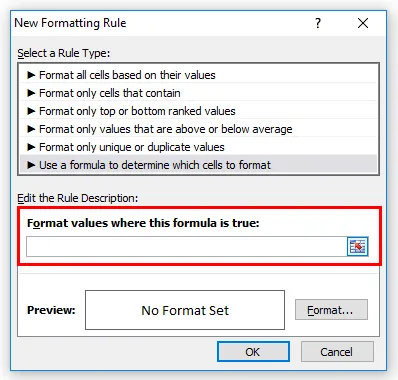
- Sisestage valem kui = countif ($ A $ 3: $ F $ 12, A3)> 1 ja klõpsake siis vahekaarti Formaat .

- Lahtrite esiletõstmiseks valige värvipaletist Täitke värv ja klõpsake siis nuppu OK .
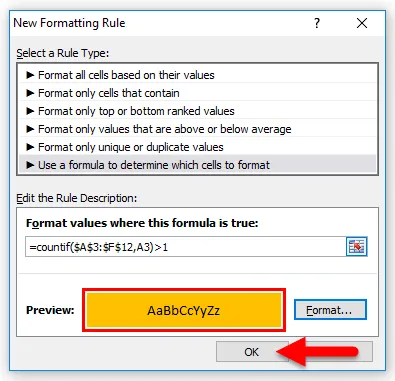
- See tõstab esile kõik lahtrid, mille andmekogumis on duplikaatväärtused. Tulemus on näidatud allpool:

Excelsi esiletõstetud duplikaatväärtuste meeles pidamine
- Excelis eksemplaris olevate väärtuste leidmine ja esiletõstmine tuleb sageli kasutusele osalemislehe, aadressikataloogide või muude seotud dokumentide haldamisel.
- Pärast topeltväärtuste esiletõstmist olete nende kirjete kustutamisel eriti ettevaatlik, kuna see mõjutab kogu teie andmestikku.
Soovitatavad artiklid
See on olnud juhend Excelis duplikaatide esiletõstmiseks. Siin arutletakse, kuidas topeltväärtusi Excelis esile tõsta, kasutades kahte meetodit koos praktiliste näidete ja allalaaditava Exceli malliga. Võite vaadata ka meie teisi soovitatud artikleid -
- Kuidas kasutada Exceli eesmärkide otsimist?
- Kuidas Excelis tabeleid luua?
- Juhend Exceli liitkasti kasutamiseks
- Kuidas lisada kerimisriba Excelisse?